会声会影X9插入图片设置默认时间长度的简单操作步骤
时间:2022-10-26 16:29
有的网友还不太了解会声会影X9如何插入图片设置默认时间长度的操作,接下来就讲解关于会声会影X9插入图片设置默认时间长度的操作方法,感兴趣的小伙伴们一起学习一下吧!
会声会影X9插入图片设置默认时间长度的简单操作步骤

我们需要先打开会声会影X9软件,点击上方的【设置】
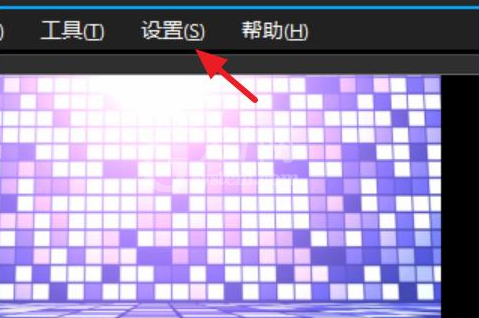
然后我们找到【参数设置】,或者按快捷键【F6】

接着我们点击参数设置下的【编辑】
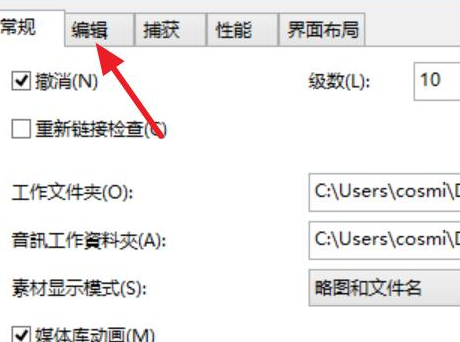
这时我们找到【默认照片/色彩区间】,不同版本加法可能不一样,调整后面的数字
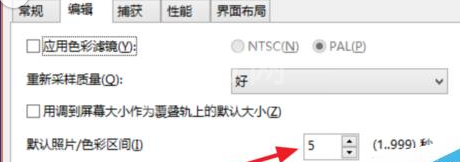
调整好后确认
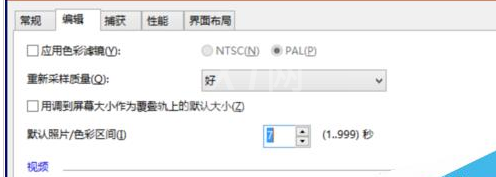
就这样添加的照片就会按照设置的时长了
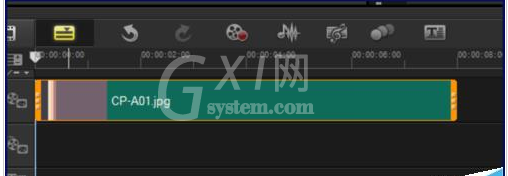
若是要微调,可以选中图片,按住图片的边缘拖动即可
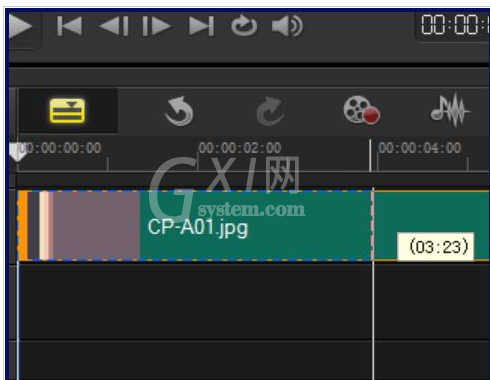
各位伙伴们看完了上文描述的会声会影X9插入图片设置默认时间长度的具体流程介绍,是不是都学会了呀!



























